четверг, 16 декабря 2021 г.
ПРОГРАММА ДЛЯ МОРФИНГА Sqirlz Morph
ПРОГРАММА ДЛЯ МОРФИНГА Sqirlz Morph
Суббота, 01 Сентября 2012 г. 02:15 + в цитатник
Цитата сообщения _Lyubasha_K_
Прочитать целикомВ свой цитатник или сообщество!
Здравствуйте...
Сегодня я познакомлю, помогу установить и расскажу
как работать в очень интересной программе,
которая называется Sqirlz Morph
Но для начала, чтобы показать программу в действии,
посмотрите анимацию и послушайте песню
из нашего старого фильма " Трактористы ",
с участием Н.Крючкова, П.Алейникова и Б.Андреева.
Немного о программе...
Sqirlz Morph позволяет получить широкоиспользуемый в киноиндустрии эффект плавного перехода между двумя и более изображениями. Программа имеет достаточное количество настроек и инструментов, а ее простой и понятный интерфейс осваивается буквально за несколько минут. Просто расставьте точки отвечающие за одинаковые участки обрабатываемых изображений, настройте опции превращения и сохраните готовый файл.
С помощью Sqirlz Morph можно с легкостью сделать плавный переход между почти неограниченным количеством изображений (и даже видео). При этом возможно как последовательное превращения из одного изображение в другое, так и одновременное или даже случайное смешивание. Результат работы программы этой программы можно сохранить в файл Macromedia Flash (SWF), видео в формате AVI, анимированный GIF и т. д.
Скачать программу совершенно бесплатно
можно ТУТ
Как правильно скачивать с Турбобита
читаем ТУТ
Думаю что распаковать программу не составит труда,
кликнув на установочный файл два раза, соглашаемся
со всем, что там есть и завершаем установку.
Через кнопку " ПУСК " находим и запускаем программу.
Не пугайтесь, что она не на русском, мы будем
работать только при помощи кнопок, а их всего несколько.
Для того, чтобы получить плавный переход от последнего кадра к первому, надо вставить первое и последнее фото одинаковое, переименовав одно из них.
Нажав вот на эту кнопку вы можете расставить фото как у меня на верхнем скрине или одно за другим.
Когда фото побольше - удобнее будет ставить точки.
Если поставили лишнюю точку, не страшно.
Нажмите на " минусик " и уберите эту точку.
А нажав на стрелочку можно передвинуть точку.
Когда на первом фото сделали все точки,
переходим ко второму фото.
И что мы видим?
Теперь надо точки передвинуть на те же места,
на которых они стоят на первом фото.
Как это сделать?
Подведя курсор к точке на втором фото,
вы увидите где находится эта точка на первом фото.
И если она не совпадает, ее надо передвинуть.
Для того, чтобы выбрать несколько точек для перемещения,
нам помогут кнопки расположенные справа.
И так поступаем со всеми фото.
Когда все точки на всех фотографиях расставлены правильно
переходим к просмотру анимации.
Анимация будет быстро двигаться, а чтобы ее замедлить
надо нажать на кнопку с цветными шариками и выставить
другую скорость анимации. Ставить надо от 180 до 250.
Чем больше число, тем медленнее анимация.
Но чем медленнее анимация, тем заметнее погрешности.
Пробуйте вставить разные числа и смотрите результат.
Когда все будет нравится - переходим к сохранению.
Сохранение в формате swf для флешек, avi для роликов,
gif для картинок.
Все, вашу анимацию можно показать друзьям...)))
А вот этот ролик думаю вдохновит вас на свое творение...
Вот и все...
урок провела
Любаша К
Серия сообщений "•FantaMorph":
Часть 1 - ПРОГРАММА ДЛЯ МОРФИНГА Sqirlz Morph
Часть 2 - "Ветер". Вариоэффект, морфинг.
Часть 3 - Урок по созданию флешки "Космос".Урок в программе Fanta Morph
...
Часть 13 - Пример работы в FantaMorph
Часть 14 - Анимация в FantaMorph.mp4
Часть 15 - Анимация "Ветер". Вариоэффект, морфинг.
П
суббота, 2 октября 2021 г.
среда, 22 сентября 2021 г.
пятница, 16 апреля 2021 г.
Дублирование персонажей В аЙКЛОНЕ
Когда анимация или настройки персонажа завершены и вы хотите создать другого персонажа с такими же настройками, вы можете продублировать оригинал вместо того, чтобы создавать другого персонажа и применять те же настройки с нуля. Этот метод экономит много времени, если вы хотите создать толпу, выполняющую одно и то же движение.
- Примените персонажа и анимируйте его с помощью каждого инструмента в поле: ссылка, дотянуться, посмотреть, путь, применить клип движения и т. Д.
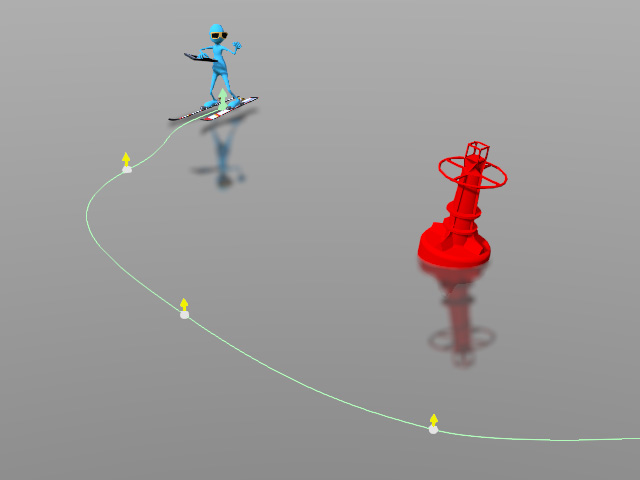
- Выберите персонажа.
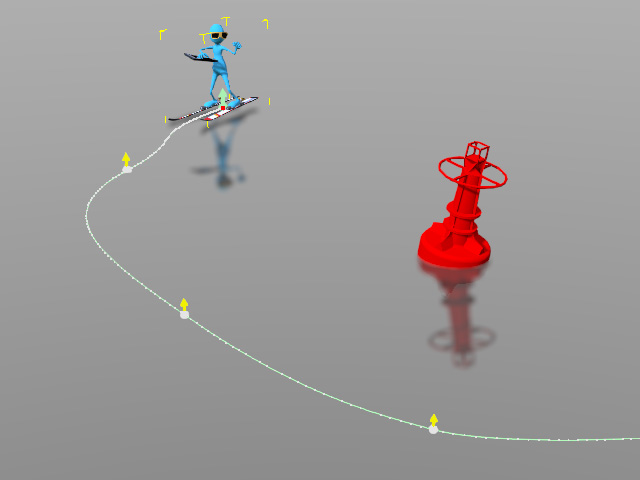
- Удерживая клавишу Ctrl, перетащите символ, чтобы переместить его. Как видите, создается копия персонажа.
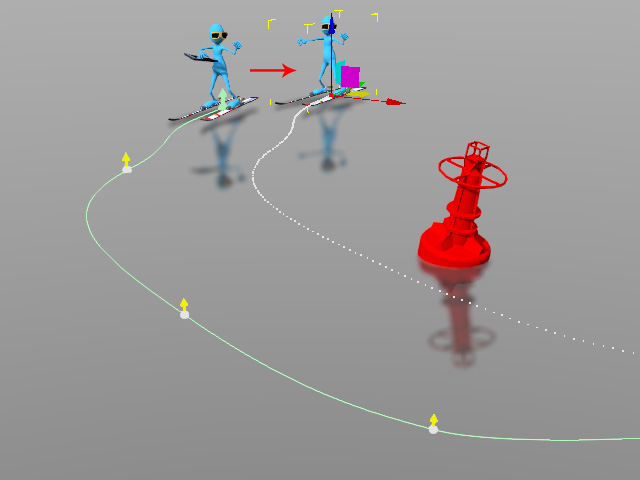
- При воспроизведении вы увидите, что скопированный символ выполняет то же движение, что и исходный.
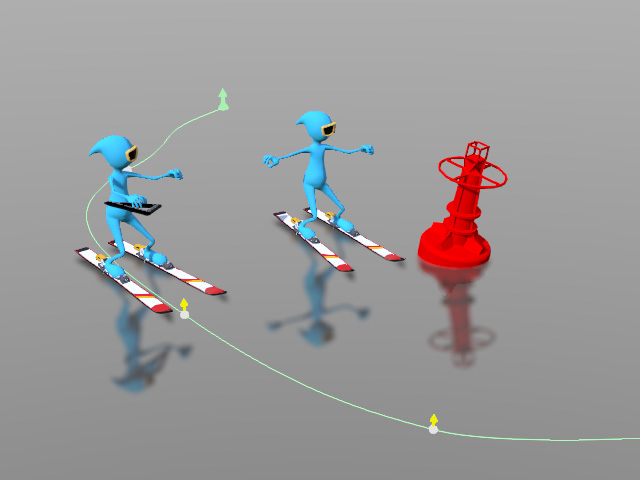
Оба персонажа в конечном итоге будут смотреть на одну и ту же цель (буй в этом примере) и потянутся к одному и тому же объекту (треугольная ручка).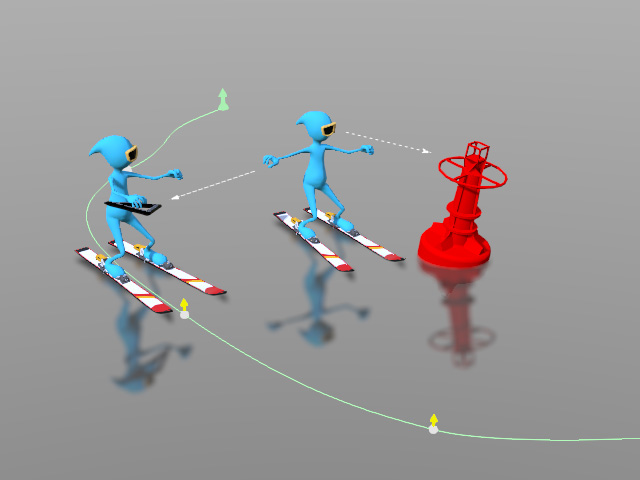

среда, 14 апреля 2021 г.
Использование MorphVOX Pro
Использование MorphVOX Pro
Скачав программы по ссылке в конце статьи, необходимо пройти короткий процесс установки на компьютер. После первого запуска откроется окно программы, в котором необходимо создать новый профиль и проверить работоспособность микрофона, без которого, естественно, программа не сможет функционаировать.

Когда первичные настройки программы будут завершены, перед вами откроется непосредствен само окно MorphVOX Pro. Интерфейс нельзя назвать сложным, однако, здесь отсутствует русский язык, в связи с чем у некоторых пользователей могут возникнуть некоторые сложности.

Давайте рассмотрим основные пункты окна программы по порядку:
1. Иконка, определяющая текущий голос;
2. Здесь расположились две кнопки: «Morph» и «Listen». Первая кнопка отвечает за включение и отключение шаблонов голоса, вторая – за активацию прослушивания собственного измененного голоса. Когда вы будете использовать Skype и другие сервисы, то данную функцию лучше отключать.
3. В данном разделе расположились доступные шаблоны голосов. Кликнув по любому из шаблонов, вы сможете его прослушать.
4. Раздел «Tweak Voice» отвечает за регулировку высоты голоса и силы тембра.
5. Справа идет графический эквалайзер, с помощью которого происходит тонкая настройка звучания вашего нового голоса. С помощью иконки с плюсиком вы сможете сохранить текущие настройки, чтобы в следующий раз моментально к ним обратиться.
6. Следующий раздел «Sounds» позволяет накладывать различные эффекты, имитирующие шум торгового центра, улицы и т.д.
7. Заключительный раздел «Voice Effects» позволяет к выбранному шаблону голоса применять различные эффекты.
Использование MorphVOX Pro в Skype
Допустим, вы произвели все необходимые настройки и готовы применить программы на практике с друзьями по Skype.
Для этого в верхнем левом углу выберите вкладку «MorphVOX», а затем откройте меню «Preferences». Появится новое окно, в левой части которого нужно перейти к разделу «Device Settings», а затем нажать кнопку «Microphone Volume».

Откроется окно «Звук», в котором необходимо сразу перейти во вкладку «Запись» и кликнуть ПКМ по микрофону «Screaming Bee Audio» и сначала его включить, а затем сделать устройством связи по умолчанию. Кроме этого, вашему обычному микрофону необходимо назначить статус «Устройство по умолчанию». Сохраните изменения.

Теперь запустите Skype. В верхней части программы откройте вкладку «Звонки» и перейдите к меню «Звуковые настройки». В левой части открывшегося окна перейдите ко вкладке «Настройка звука». В разделе «Микрофон» установите устройство, которые мы до этого сделали устройством связи по умолчанию.
Нажмите кнопку «Сохранить», чтобы принять внесенные изменения.

Теперь программа MorphVOX Pro готова к использованию в Skype. С этого момента собеседник будет слышать не ваш, а измененный голос. Приятного использования!
Скачать MorphVOX Pro бесплатно
Загрузить программу
пятница, 2 апреля 2021 г.
Краткое видео-руководство
Краткое видео-руководство
3D-анимация персонажей
Анимация тела
Инструменты анимации лица
Audio Lipsync с парами фонем
Профессиональная анимация
Морфо-анимация
Физическое моделирование
Ограничения анимации
Сцена и реквизит
Создание сцены
Натуральный мир
Умная опора
Осветительные приборы
Прямое освещение
Индивидуальная тень тьмы
Интерактивная световая опора
Динамические среды IBL и Sky
Реальная система камеры
Настоящие камеры и объективы
Анимация камеры и многокамерный переключатель
Импорт и экспорт камер
Супер визуальный рендер
PBR
Глобальное освещение
Пользовательские шейдерные технологии
VFX
Материальное создание
Несколько текстурных каналов
Материалы динамического вещества
Тесселяция и смещение
Видео композитинг
Создание видео в iClone
Редактирование постов в видеоредакторе
Трубопровод в трехмерный мир
Прямой вход и выход с iClone
Преобразование персонажей
Преобразование опоры
Преобразование движения
Настройка лица

Подписаться на:
Комментарии (Atom)